Przegląd kalendarza wydarzeń 2022 – czy warto? (Pełny przewodnik)
Opublikowany: 2022-08-11Planujesz zorganizować wydarzenie i chcesz podzielić się nim ze swoimi gośćmi za pośrednictwem swojej strony internetowej? I zastanawiasz się, jaka jest najlepsza wtyczka kalendarza wydarzeń WordPress? Następnie przedstawiamy uczciwą recenzję wtyczki The Events Calendar .
Niezależnie od tego, czy jesteś artystą solowym, który chce podzielić się swoją następną światową trasą ze swoimi fanami, czy firmą organizującą seminaria. Czy nie byłoby łatwiej, gdybyś utworzył kalendarz w swojej witrynie i pomógł odwiedzającym znaleźć wszystkie informacje, których potrzebują?
Dlatego Kalendarz wydarzeń jest jedną z takich wtyczek wydarzeń, która umożliwia łatwe tworzenie i zarządzanie kalendarzem wydarzeń w witrynie WordPress. Teraz możesz się zastanawiać, czy warto go używać w swojej witrynie.
Nie martw się już. W tym artykule przyjrzymy się tej wtyczce i zobaczymy wszystko, co musisz o niej wiedzieć. W tym dogłębnym przeglądzie Kalendarza wydarzeń postaramy się zapewnić bezstronny przegląd jego kluczowych funkcji, instalacji, wsparcia i nie tylko.
Więc zanurkujmy!
Ogólna ocena
Kalendarz wydarzeń to popularna wtyczka do zarządzania wydarzeniami od Stellar WP, która zawiera opcje bezpłatne i premium. Jest wyposażony w doskonałe funkcje do tworzenia i zarządzania wysoce profesjonalnym kalendarzem w Twojej witrynie.
Według WordPress.org ma ponad 800 000 aktywnych instalacji . Poza tym uzyskał ocenę 4,3 na 5 gwiazdek według recenzji 1914 użytkowników . Czy to nie jest niesamowite?
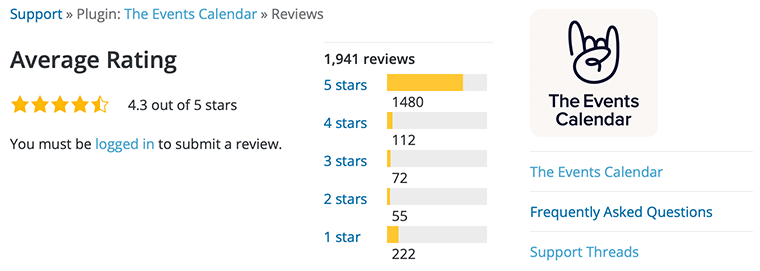
Co więcej, również mocno wierzymy w tę ocenę, a także przyznalibyśmy jej 4,5/5 gwiazdek i gorąco polecamy korzystanie z niej.
Mając to na uwadze, zbadajmy jeszcze więcej i spróbujmy dowiedzieć się, czy warto, czy nie.
Plusy i minusy kalendarza wydarzeń
W tym artykule recenzji Kalendarza wydarzeń uwzględniliśmy również zalety i wady tej wtyczki. Więc zerknijmy!
Plusy kalendarza wydarzeń
- Dobra wtyczka z inteligentną obsługą;
- Szybka i niezawodna wtyczka;
- Regularnie aktualizowana;
- Umożliwia importowanie wydarzeń z Kalendarza Google, iCalendar, Meetup i innych źródeł.
Wady kalendarza wydarzeń
- Ograniczona opcja wsparcia premium;
- Ograniczone funkcje;
- Musi uaktualnić do wersji pro nawet w przypadku podstawowych opcji i funkcji.
Dzięki temu możesz zorientować się, jakim rodzajem wtyczki jest Kalendarz wydarzeń. Zacznijmy więc naszą aktualną recenzję Kalendarza wydarzeń od jego sekcji przeglądu.
A. Czym jest kalendarz wydarzeń? - Przegląd
Kalendarz wydarzeń to bezpłatna wtyczka wydarzenia WordPress, która pomaga łatwo tworzyć kalendarz wydarzeń w Twojej witrynie i zarządzać nim.
Z ponad 800 000 instalacji WordPress i oceną 4,3 na 5 gwiazdek, jest to jeden z bogatych w funkcje systemów zarządzania wydarzeniami. Jest wyposażony w bardzo przyjazny dla początkujących interfejs, który ułatwia dodawanie wszystkich szczegółów wydarzenia, w tym dedykowaną stronę dla miejsc i organizatorów.
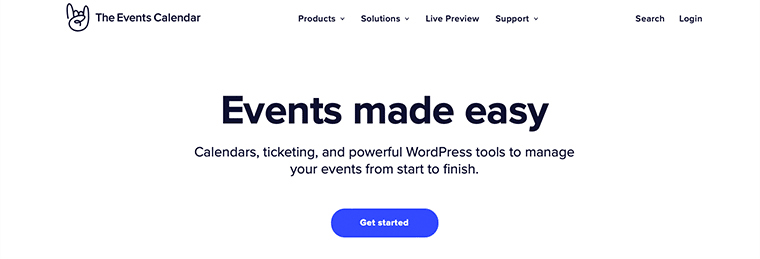
Podobnie umożliwia wyświetlanie wydarzeń w widoku kalendarza. Możesz nawet dostosować domyślny widok miesiąca, aby wyświetlać również codziennie i co tydzień. Ponadto umożliwia dodanie opcji filtrowania, aby umożliwić użytkownikom znalezienie dokładnie tych wydarzeń, których szukają.
Co więcej, jego podstawowa wtyczka działa płynnie w przypadku prostych kalendarzy i tworzenia wydarzeń. Jednak jego wersja premium zapewnia dostęp do kilku wspaniałych funkcji, takich jak wydarzenia cykliczne, bloki zdarzeń, skróty i wiele innych.
Co więcej, umożliwia nawet szybkie importowanie danych z innych kalendarzy, aby przyspieszyć proces tworzenia wydarzeń. Poza tym jedną dobrą rzeczą w wtyczce Kalendarz wydarzeń jest to, że integruje się z Eventbrite.
B. Kluczowe cechy kalendarza wydarzeń
Kalendarz wydarzeń zawiera wiele wspaniałych funkcji, które pomogą Ci zarządzać wydarzeniami od początku do końca. Dlatego przyjrzyjmy się niektórym kluczowym funkcjom, które ma do zaoferowania.
- Umożliwia wyróżnienie wydarzeń w wielu widokach – Miesiąc , Lista , Dzień , Zdjęcie , Mapa i Podsumowanie .
- Możesz łatwo importować wydarzenia z innych kalendarzy za pomocą importera CSV. Ponadto umożliwia użytkownikom subskrybowanie aktualizacji wydarzeń za pomocą iCalendar lub Kalendarza Google.
- Zawiera kompletny zestaw bloków zdarzeń , które pomogą Ci tworzyć zdarzenia w edytorze bloków – nie jest wymagany kod.
- Pozwala ustawić strefę czasową dla wydarzeń i utrzymywać wszystkich według tego samego harmonogramu.
- Postawmy Twoje konkretne wydarzenia w centrum uwagi , aby zwiększyć zaangażowanie i frekwencję.
- Kalendarz wydarzeń Pro pozwala uwolnić możliwości cykliczności i tworzyć bilety na wydarzenia cykliczne .
- Zawiera przyjazny dla programistów kod , który można w pełni dostosować i który pozwala stworzyć dokładnie taki kalendarz, jaki chcesz.
- Uzyskaj zaawansowane widżety, aby udostępniać swoje wydarzenia z dowolnego miejsca w swojej witrynie , aby wyświetlić widok siatki mini kalendarza, nadchodzące wydarzenia, polecane miejsca itp.
- Pozwala mieć osobne strony dla miejsc i organizatorów , aby wyświetlać wszystko, co dotyczy wydarzeń.
- Możesz użyć skrótów, aby osadzić kalendarz lub wydarzenie w dowolnym miejscu w swojej witrynie, wyświetlić odliczanie wydarzeń lub wyróżnić polecane miejsca.
C. Jak zacząć korzystać z kalendarza wydarzeń?
W tej sekcji przeglądu Kalendarza wydarzeń przyjrzymy się, jak zainstalować i aktywować wtyczkę w witrynie WordPress.
Kalendarz wydarzeń to wtyczka freemium WordPress. Występuje zarówno w wersji bezpłatnej, jak i premium. Możesz pobrać jego darmową wersję z oficjalnego katalogu wtyczek WordPress.
Natomiast w przypadku wersji premium musisz wykupić plan premium wtyczki. Następnie możesz przesłać i zainstalować wtyczkę na swojej stronie WordPress.
Najpierw spójrzmy, jak zainstalować darmową wersję wtyczki Kalendarz wydarzeń.
Zainstaluj i aktywuj bezpłatną wersję wtyczki Kalendarz wydarzeń
Aby zainstalować wtyczkę, wystarczy zalogować się do pulpitu WordPress, a następnie kliknąć przycisk Dodaj nowy w menu Wtyczki .
Następnie w prawym górnym rogu strony zobaczysz pole pola wyszukiwania. Tam musisz wpisać „Kalendarz wydarzeń” i poszukać wtyczki.
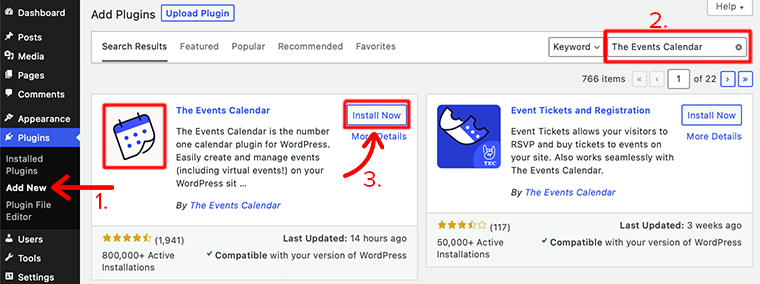
Następnie, po znalezieniu wtyczki, kliknij przycisk Zainstaluj teraz . Po zakończeniu instalacji kliknij przycisk Aktywuj i gotowe.
W ten sposób instalujesz i aktywujesz darmową wersję wtyczki Kalendarz wydarzeń na swojej stronie WordPress.
Kup i zainstaluj wersję Pro wtyczki Kalendarz wydarzeń
Właśnie przyjrzeliśmy się, jak całkowicie zainstalować i aktywować wtyczkę The Events Calendar w swojej witrynie WordPress. Całkiem proste, prawda?
Teraz, jeśli chcesz korzystać z jego wersji pro, musisz najpierw kupić wersję premium. Następnie przesyłasz go i instalujesz w swojej witrynie za pomocą metody przesyłania .
Przede wszystkim musisz utworzyć oficjalne konto użytkownika z jego oficjalnej strony internetowej. Po utworzeniu konta odwiedź jego oficjalną stronę internetową i wybierz plan zgodnie ze swoimi wymaganiami. Następnie kliknij przycisk Kup teraz . Tutaj wybraliśmy plan Pro dla 1 witryny .
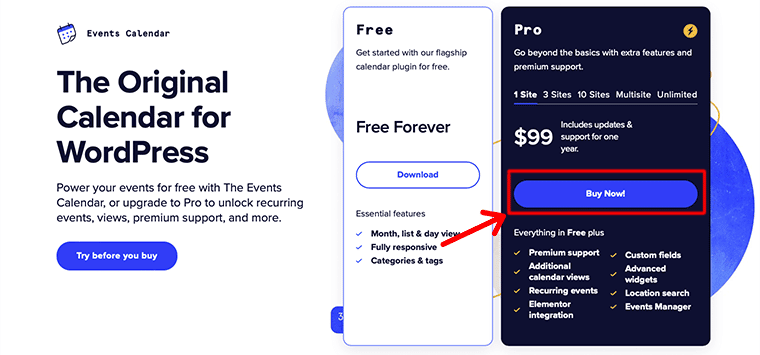
Dokonując zakupu, musisz podać wszystkie szczegóły dotyczące płatności i inne informacje. Po pomyślnym zakupie wersji pro otrzymasz w wiadomości e-mail link do pobrania i klucz licencyjny.
Teraz możesz pobrać plik ZIP Kalendarza wydarzeń Pro i przechowywać klucz licencyjny do późniejszego wykorzystania.
Zanim jednak kupisz wersję premium, musisz założyć konto i wypełnić wszystkie dane. Możesz również ubiegać się o kupon rabatowy, jeśli taki posiadasz. Gdy skończysz, możesz kupić wersję pro.
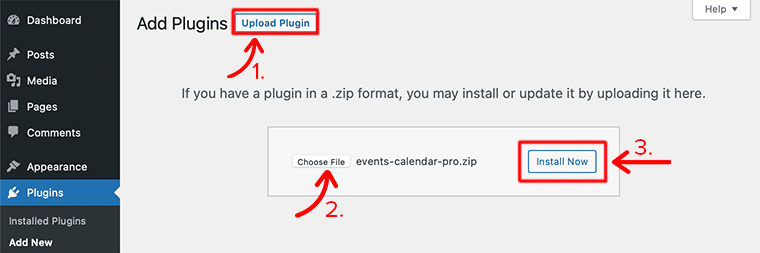
Teraz, aby zainstalować właśnie pobraną wersję pro na WordPress, musisz wykonać następujący krok:
- Zaloguj się do swojego pulpitu nawigacyjnego WordPress;
- Przejdź do Wtyczki > Dodaj nowy ;
- Kliknij przycisk Prześlij motyw ;
- Następnie kliknij przycisk Wybierz plik , a następnie znajdź plik .zip na swoim urządzeniu;
- Po zakończeniu procesu przesyłania kliknij przycisk Zainstaluj teraz .
W ten sposób możesz łatwo kupić, a następnie zainstalować wersję pro wtyczki na swojej stronie WordPress. Jeśli jednak zamierzasz zainstalować wersję pro, nie zapomnij najpierw zainstalować wersji podstawowej , a następnie prześlij i zainstaluj wersję pro na stronie internetowej.
Aby dowiedzieć się więcej, zapoznaj się z naszym kompletnym przewodnikiem dotyczącym instalacji wtyczki WordPress.
D. Jak korzystać z wtyczki kalendarza wydarzeń?
W tej sekcji przeglądu kalendarza wydarzeń pokażemy, jak używać tej wtyczki do tworzenia wydarzeń i zarządzania nimi.
Jak wszyscy wiemy, Kalendarz wydarzeń to kompleksowe rozwiązanie dla wydarzeń. Ma w pełni responsywny projekt, różnorodne widoki i niezliczone sposoby dostosowywania wydarzeń.
Dlatego przyjrzyjmy się i zobaczmy, jak możesz wykorzystać wtyczkę do tworzenia, zarządzania i sprzedawania wydarzeń w krótkim czasie!
1. Tworzenie wydarzeń
Po zainstalowaniu i aktywowaniu Kalendarza wydarzeń pierwszą rzeczą, którą chcesz zrobić, to utworzyć kilka wydarzeń.
Szczerze mówiąc, tworzenie wydarzenia jest łatwe. Wszystko, co musisz zrobić, to zacząć od zalogowania się do pulpitu WordPress. Następnie na lewym pasku bocznym znajdziesz wpis menu o nazwie Wydarzenia . A stamtąd kliknij przycisk Dodaj nowy .
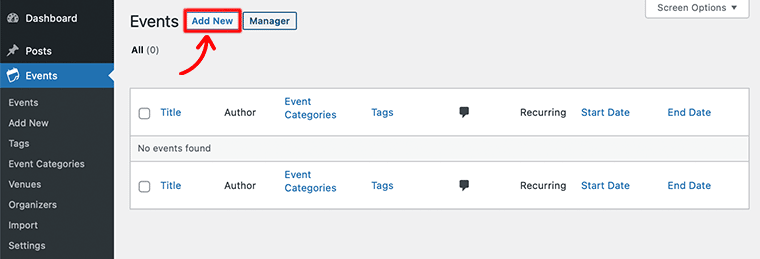
Po kliknięciu zostaniesz przeniesiony do edytora wydarzeń. Na pierwszy rzut oka edytor może wydawać się identyczny – ze zwykłym edytorem stron i postów używanym przez WordPress.
Podobnie jak w przypadku tworzenia strony lub posta, najpierw dodajesz tytuł i opis do wydarzenia.
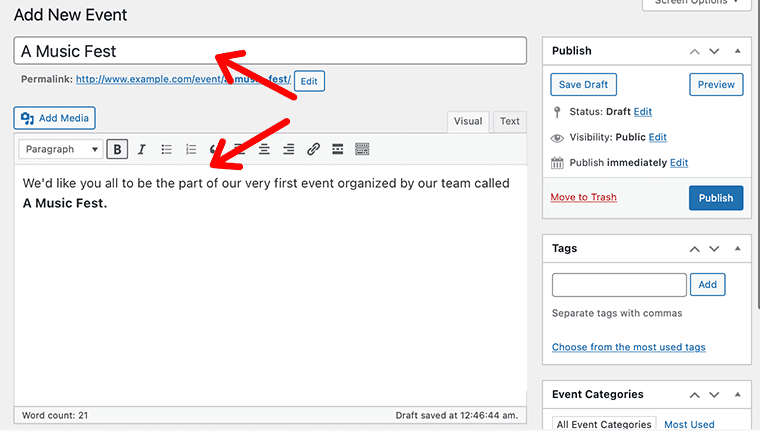
Czas wydarzenia
Następnie musisz podać określone informacje związane z wydarzeniami, takie jak data, godzina, miejsce i organizator. W tym celu możesz znaleźć pola do ustawienia wszystkich tych rzeczy, które można znaleźć pod edytorem opisów w polu meta Kalendarz wydarzeń .
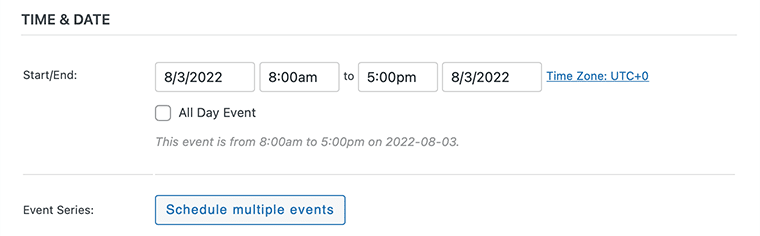
Teraz zacznijmy od zdefiniowania dat rozpoczęcia i zakończenia wydarzenia. W sekcji Godzina i data znajdziesz dwie kluczowe opcje daty i godziny – Początek/Koniec i Wydarzenie całodniowe .
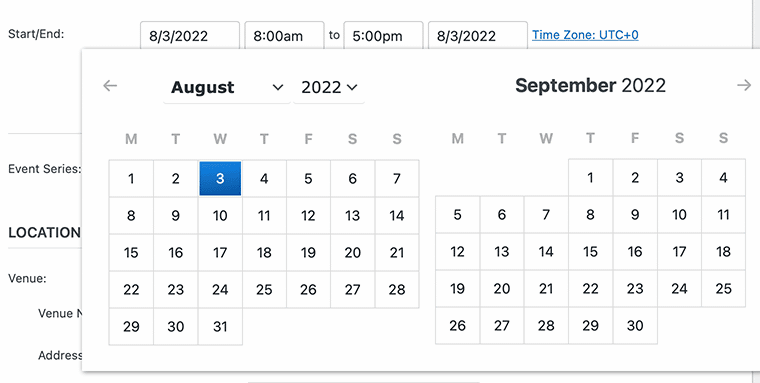
- Start/End – po prostu w tym miejscu dodasz datę rozpoczęcia i zakończenia wydarzenia. Po kliknięciu pola daty pojawi się selektor dat, z którego możesz wybrać żądane daty z kalendarza.
- Wydarzenie całodniowe — możesz zaznaczyć to pole wyboru, jeśli wydarzenie trwa cały dzień. Po wybraniu tej opcji nie będziesz mógł określić godziny wydarzenia.
Tutaj w ten sposób możesz ustawić datę i godzinę pojedynczego, niepowtarzalnego wydarzenia. Jednak w przypadku tworzenia wydarzeń, które odbywają się w ciągu wielu dni, należy kliknąć przyciski Zaplanuj wiele wydarzeń . Porozmawiamy o tym nieco później w tym artykule.
Miejsce wydarzenia
Dzięki tej dacie i godzinie Twoi widzowie będą teraz wiedzieć, kiedy odbędzie się Twoje następne wydarzenie. Ale bez określenia miejsca Twojego wydarzenia Twoi widzowie nie będą wiedzieć, gdzie przyjść na wydarzenie. Dlatego w kolejnym kroku dodamy miejsce do naszego wydarzenia.
W sekcji Miejsce otrzymasz różne pola do wypełnienia dotyczące Twojej lokalizacji miejsca. Zapewnia również opcję wyświetlania mapy z Twoją lokalizacją.
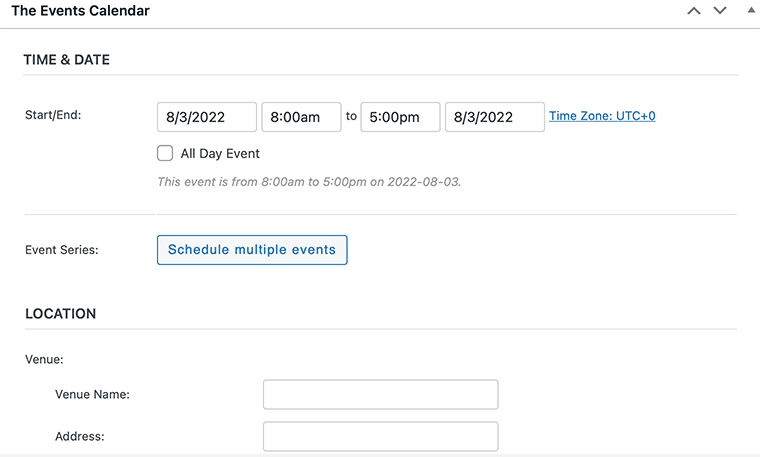
Podobnie, jeśli utworzyłeś lub chcesz użyć miejsca z poprzedniego wydarzenia, będziesz mieć możliwość wybrania istniejącego miejsca z rozwijanego menu. Lub, aby stworzyć nowe miejsce, możesz wybrać opcję Utwórz z opcji menu. Spowoduje to wyświetlenie pól formularza nowego miejsca, aby utworzyć nowe miejsce na wydarzenie.
Gdy już będziesz zadowolony z miejsca wydarzenia, możesz przejść do następnej sekcji, czyli organizatorów.
Organizatorzy wydarzeń
Podobnie jak w tym miejscu, jeśli już utworzyłeś organizatora i chcesz wybrać jakiekolwiek wcześniej istniejące szczegóły organizatora, możesz to zrobić.
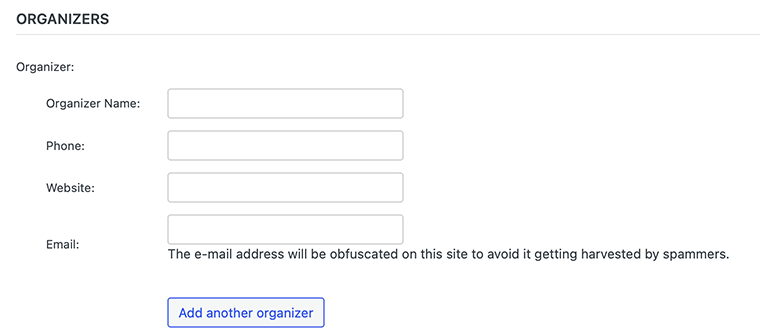
W sekcji Organizator możesz wprowadzić nazwę organizatora, adres, numer telefonu i adres e-mail. Możesz też dodać do wydarzenia wielu organizatorów.
Strona wydarzenia
W następnej sekcji Kalendarz wydarzeń umożliwia dodanie adresu URL wydarzenia. Ta funkcja jest przydatna, jeśli organizujesz wydarzenia dla organizacji zewnętrznych i masz dedykowaną witrynę internetową wydarzenia.

Koszt wydarzenia
Na koniec możesz również oznaczyć cenę wydarzenia. Może to być jednak opcjonalne, jeśli chcesz, aby wydarzenie było bezpłatne dla wszystkich odbiorców. W takim przypadku możesz po prostu wpisać 0 (zero) lub pozostawić puste pole.
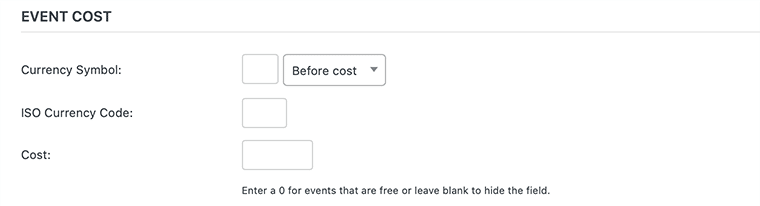
Dodatkowo, wybierając symbol waluty, masz możliwość wyświetlenia go przed lub po rzeczywistej kwocie.
Wraz z tymi wszystkimi ustawieniami po prawej stronie znajduje się również więcej meta pól, które musisz skonfigurować przed utworzeniem wydarzeń. W nich masz tagi, kategorie, stan wydarzenia, polecany obraz i nie tylko. A gdy wszystko zostanie zrobione, możesz Opublikować swoje wydarzenie, aby rozpocząć transmisję na żywo w Internecie.
W ten sposób możesz łatwo i szybko utworzyć pojedyncze, niepowtarzalne wydarzenie. Jeśli jednak chcesz utworzyć wydarzenie, które odbywa się często w odstępie czasu, możesz również utworzyć wydarzenie cykliczne. I tym zajmiemy się w następnej sekcji.
2. Tworzenie wydarzenia cyklicznego
Zanim przyjrzymy się, jak możemy utworzyć wydarzenie cykliczne, porozmawiajmy najpierw o tym, co to jest wydarzenie cykliczne.
Wydarzenie cykliczne to wydarzenie, które w kalendarzu harmonogramu występuje więcej niż raz. Na przykład cotygodniowe lekcje gotowania, comiesięczne seminaria biznesowe, egzaminy szkolne itp.
Możesz łatwo udostępnić te rzeczy w swojej witrynie, aby odwiedzający mogli łatwo śledzić wydarzenie. Za pomocą Kalendarza wydarzeń można tworzyć wydarzenia tego samego typu, które nie są zgodne ze zwykłym wzorcem.
Ta funkcja jest jednak dostępna tylko w Kalendarzu wydarzeń Pro, więc musisz uaktualnić do wersji premium.
Tak jak utworzyłeś wydarzenie we wcześniejszej części tego artykułu, w ten sam sposób tworzysz również wydarzenia cykliczne. Jedynym haczykiem jest to, że w sekcji Czas i data na stronie Dodaj nowe wydarzenie.
Pierwszą rzeczą, którą musisz zrobić, to poprawnie wybrać datę rozpoczęcia, datę zakończenia oraz godziny rozpoczęcia i zakończenia, tak samo jak przy tworzeniu pojedynczego wydarzenia. Następnie tuż pod opcjami Początek/Koniec zobaczysz opcję Zaplanuj wiele wydarzeń .
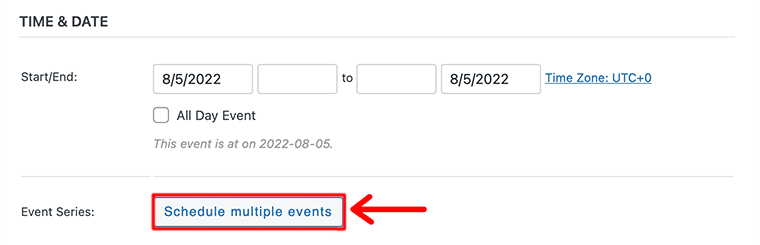
W tym celu kliknij przycisk Zaplanuj wiele wydarzeń , aby wyświetlić rząd przycisków dostępnych typów cykli. Musisz kliknąć odpowiedni przycisk zgodnie z wystąpieniem zdarzenia.
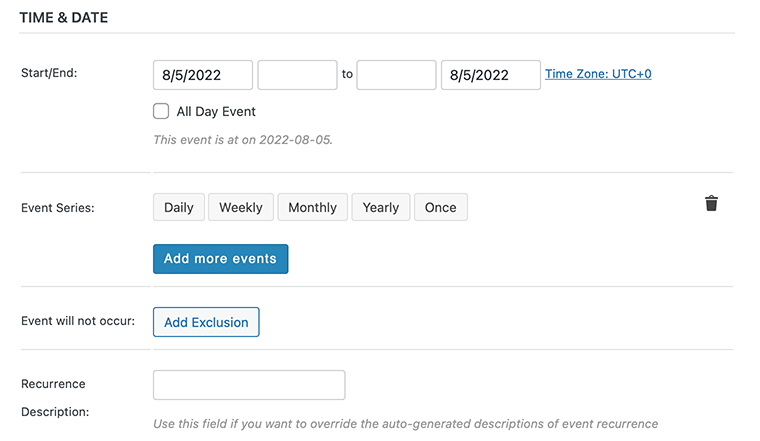
Na przykład, jeśli klikniesz opcję Miesięcznie , przewinie ona serię kolejnych pól opcji do skonfigurowania. W nim musisz podać wystąpienie zdarzenia co miesiąc wraz z datą i godziną.
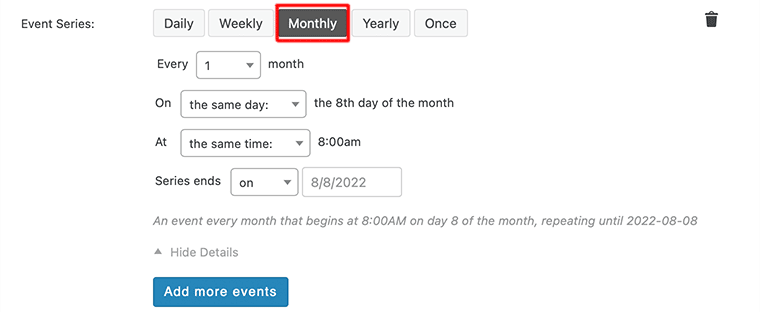
W ten sposób możesz utworzyć proste wydarzenie cykliczne, które jest zgodne z regułami opartymi na wzorcach. Podobnie można również utworzyć zdarzenie cykliczne nieoparte na wzorcu, używając typu cyklu Raz .
Po prostu kliknij ten przycisk podczas dodawania reguły powtarzania do wydarzenia, jak pokazano na poniższym obrazku.
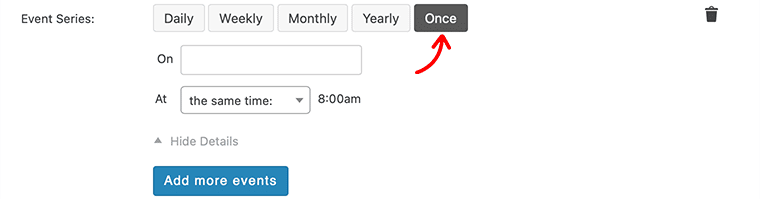
Następnie wprowadź datę wydarzenia w polu Wł ., a także określ, czy to wydarzenie będzie miało miejsce w tym samym czy innym czasie co oryginalne wydarzenie. Po zakończeniu podawania szczegółów pierwszego powtórzenia wydarzenia możesz również dodać inne reguły zgodnie z potrzebami.
W tym celu kliknij przycisk Dodaj więcej wydarzeń i powtórz ten sam proces. Wreszcie, po wprowadzeniu reguł powtarzalności, możesz zapisać zmiany, klikając niebieski przycisk Opublikuj widoczny po prawej stronie strony.
Wreszcie będziesz mógł sprawić, by wydarzenia cykliczne były tak intuicyjne, jak to tylko możliwe. Dzięki temu spójrzmy, jak Kalendarz wydarzeń pozwala stworzyć miejsce i stronę organizatora dla twoich wydarzeń.
3. Tworzenie miejsca i strony organizatora
W przypadku każdego wydarzenia niezbędne jest posiadanie określonej lokalizacji i informacji o organizatorze. Te informacje mogą stanowić dodatkowy kontekst dla wydarzenia – gdzie wydarzenie się dzieje i kto za nie odpowiada.
Dzięki Kalendarzowi wydarzeń Pro miejsca i organizatorzy mogą mieć również własne strony. Zobaczmy teraz, jak łatwo można stworzyć miejsca i organizatorów wydarzenia.
Tworzenie miejsc
Aby utworzyć miejsca na wydarzenie, przejdź do Wydarzenia> Miejsca> Dodaj nowy z pulpitu WordPress.
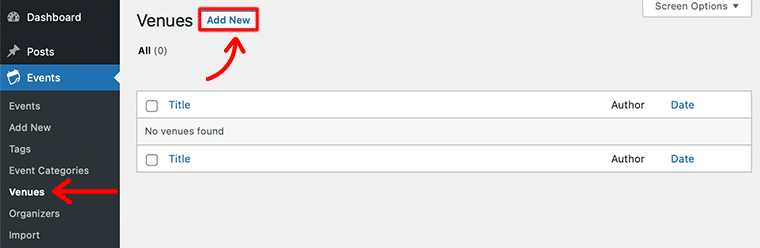
Po kliknięciu przycisku Dodaj nowy zostaniesz przeniesiony do ekranu edycji wydarzenia, który umożliwia:
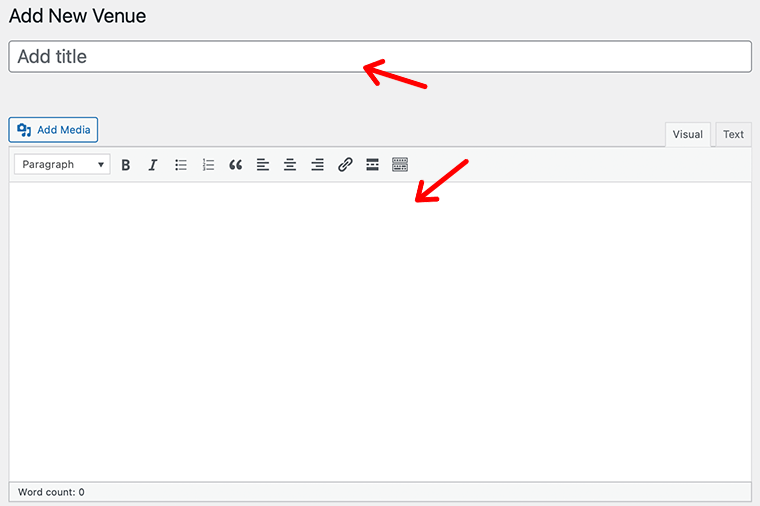
- Dodaj nazwę miejsca
- Dodaj krótki opis swojej lokalizacji
- Podaj szczegółowe informacje o miejscu (adres, miasto, kraj, stan, kod pocztowy, telefon i strona internetowa)
- Włącz opcję wyświetlania mapy Google dla miejsca
- Możliwość dodania długości i szerokości geograficznej lokalizacji
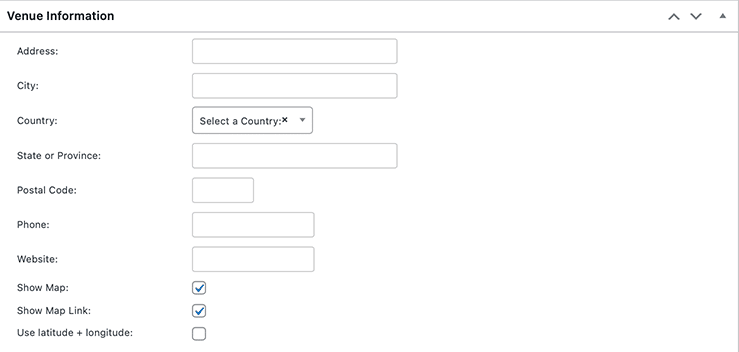
Tworząc miejsce, należy podać jak najwięcej lub jak najmniej informacji o miejscu, aby każdy mógł łatwo zlokalizować adres wydarzenia.
Jeśli jednak używasz długości/szerokości geograficznej miejsca, dodaj prawidłowe współrzędne geograficzne, aby Mapy Google działały poprawnie. W przeciwnym razie Google Map nie będzie w stanie zlokalizować dokładnej lokalizacji ani wyświetlić zupełnie innej lokalizacji.
Po utworzeniu miejsc możesz wyświetlić wszystkie zapisane miejsca, przechodząc do Wydarzenia > Miejsca i zarządzać nimi tak, jak to robisz z dowolną domyślną treścią WordPress.
Tworzenie Organizatorów
Tak jak stworzyliśmy Venue, w podobny sposób możemy również stworzyć Organizatorów. Aby utworzyć nowego organizatora, przejdź do opcji Wydarzenia > Organizatorzy > Dodaj nowy .
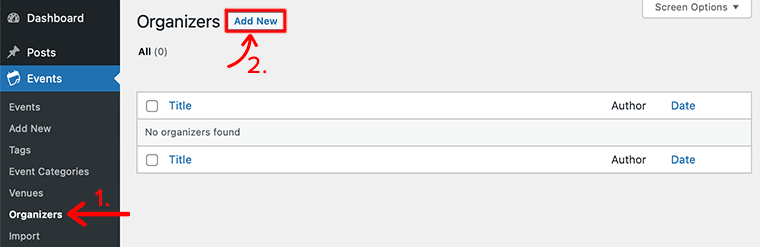
Następnie na ekranie edycji wydarzenia będziesz mieć do wypełnienia następujące opcje:
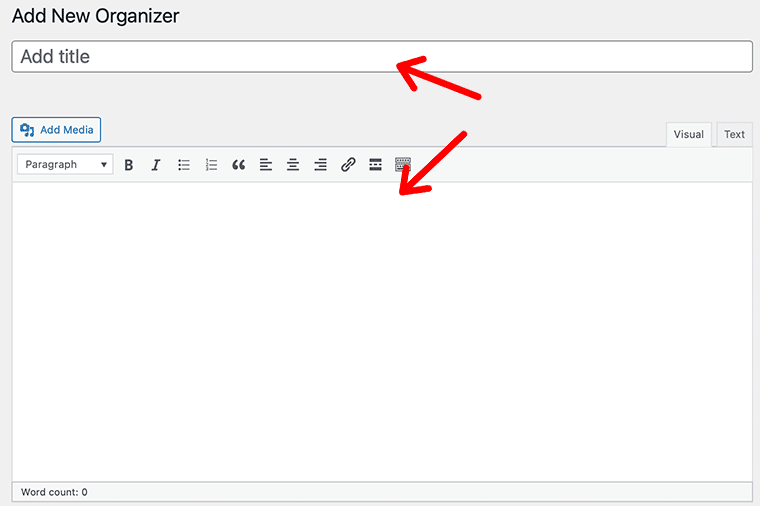
- Dodaj nazwę organizatora
- Przedstaw organizatora z krótkim opisem
- Dołącz informacje organizatora – telefon, stronę internetową i e-mail
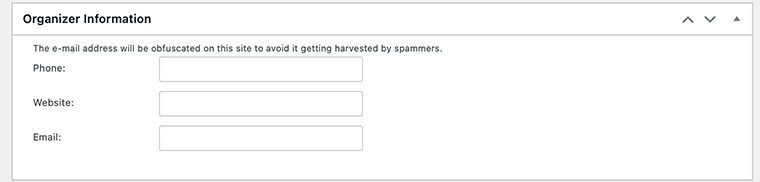
Następnie możesz kliknąć przycisk Opublikuj , aby informacje organizatora były widoczne dla odbiorców.
Podobnie, aby wyświetlić wszystkich wcześniej utworzonych organizatorów, przejdź do Wydarzenia > Organizatorzy i edytuj informacje tak, jak każdą domyślną zawartość WordPress.

Miejsca i strony organizatora
Jak wspomniano wcześniej, Kalendarz wydarzeń Pro umożliwia lokalom i organizatorom posiadanie własnych stron w Twojej witrynie. Strony te w intuicyjny sposób prezentują informacje o Twoich miejscach i organizatorach. Dodatkowo zostaje powiązany z odpowiednimi wydarzeniami, które są z nimi powiązane. Czy to nie jest niesamowite?
Możesz znaleźć strony dedykowane odpowiednio dla obu, korzystając z następujących adresów URL:
- W przypadku obiektów – [twoja-strona]/miejsce/[nazwa-miejsca]; np. www.example.com/miejsce/nazwa_miejsca
- Dla organizatorów – [twoja-witryna]/organizator/[nazwa-organizatora]; np. www.example.com/organizator/nazwa_organizatora
Ponadto możesz uzyskać dostęp do tych stron z pulpitu nawigacyjnego dla każdej taksonomii. Na przykład w opcji Miejsce przejdź do Wydarzenia > Miejsca , a następnie najedź kursorem na jeden z miejsc z listy i kliknij łącze Wyświetl , aby wyświetlić stronę tego miejsca.
4. Pierwsze kroki z blokami zdarzeń
Świetna wiadomość dla tych użytkowników, którzy korzystają z Kalendarza wydarzeń Pro! Wymyślili własny zestaw klocków o nazwie Event Blocks .
Te bloki mogą pomóc Ci natychmiast rozpocząć tworzenie zdarzeń w edytorze bloków i uwolnić większe możliwości – nie jest wymagany kod. W rezultacie możesz niezależnie przesuwać, edytować i stylizować każdy element bloku bezpośrednio z edytora bloku.
Zobaczmy, jak możemy uzyskać dostęp do bloków zdarzeń bezpośrednio z naszego edytora bloków WordPress. W tym celu, tak jak tworzysz dowolną stronę/post, przejdź do Dodaj nowy i przeniesie Cię do interfejsu edytora bloków WordPress.
Stamtąd musisz najpierw nadać nazwę swojemu postowi/stronie. Następnie zobaczysz niebieską ikonę „+” w lewym górnym rogu, aby otworzyć moduł wstawiania bloków.
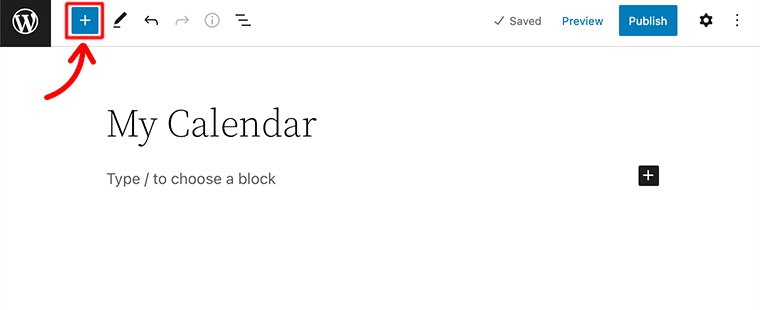
Wewnątrz modułu wstawiania bloków wyszukaj bloki zdarzeń na pasku wyszukiwania lub przewiń w dół, aby znaleźć bloki.
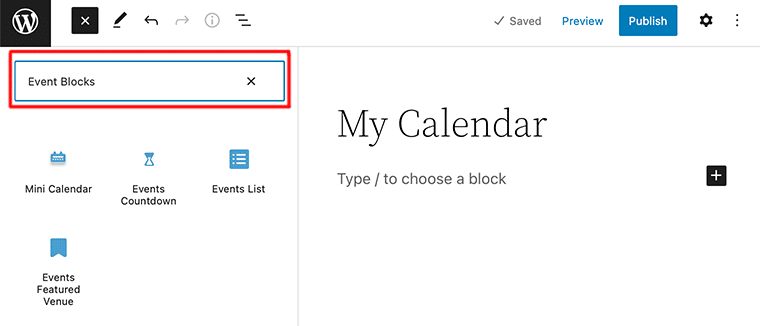
Następnie znajdziesz kilka bloków zdarzeń, z których możesz wybrać, które chcesz dodać do swojej strony/postu. Po wybraniu odpowiedniego bloku możesz po prostu kliknąć lub przeciągnąć go do obszaru zawartości edytora.
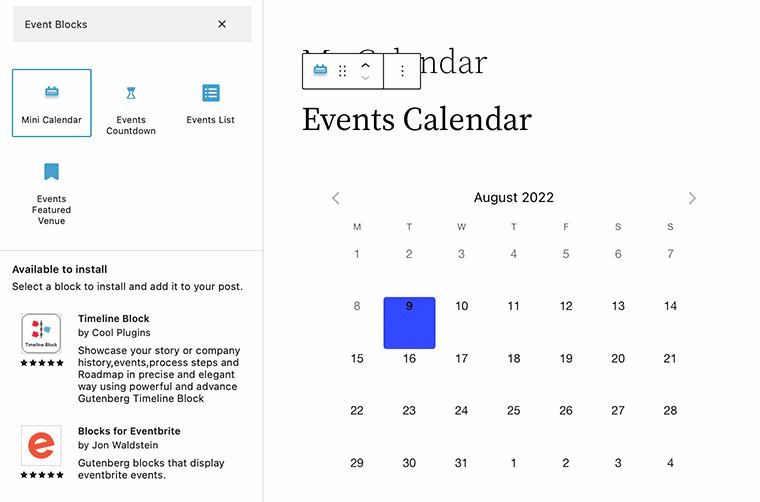
Na przykład na powyższym obrazku wybraliśmy minikalendarz i przeciągnęliśmy go do obszaru zawartości. W podobny sposób możesz dodać do swojej witryny inne bloki zdarzeń.
W ten sposób możesz dodać dowolne bloki zdarzeń do swojej witryny WordPress bezpośrednio z domyślnego edytora WordPress.
5. Podstawowe ustawienia szablonu
W nim przyjrzymy się, w jaki sposób Kalendarz wydarzeń pozwala użytkownikom definiować szablon, który ich kalendarz wyświetla na głównej stronie wydarzeń.
W tym celu przejdź do Zdarzenia > Ustawienia , a następnie kliknij kartę Wyświetlanie z pulpitu WordPress. Znajdziesz tam kilka ustawień wyświetlania, które dają Ci kontrolę nad wyświetlaniem Twojego kalendarza.
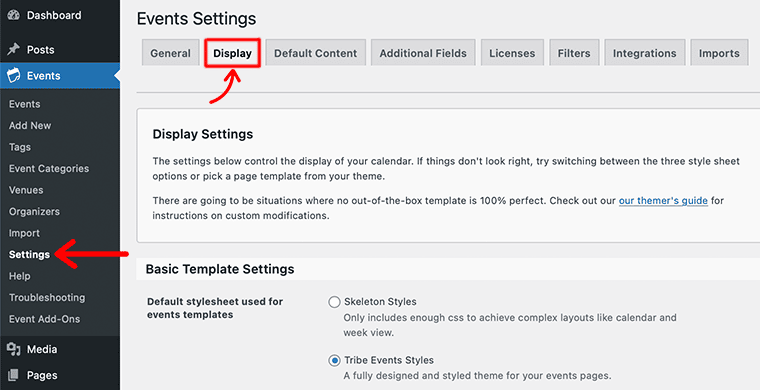
i. Domyślny arkusz stylów używany do szablonów wydarzeń
W opcji Domyślny arkusz stylów używany w szablonach wydarzeń musisz określić, czy chcesz użyć arkusza stylów CSS, który został opracowany dla Kalendarza wydarzeń, czy nie. Dzięki temu znajdziesz dwie opcje do wyboru – Skeleton Styles i Tribe Events Style .
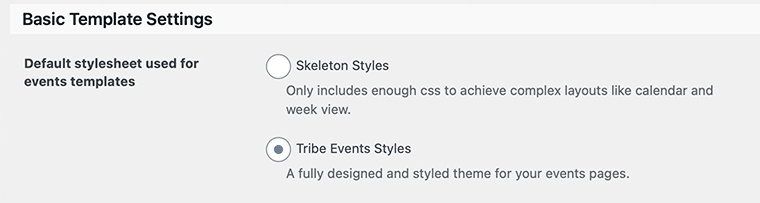
ii. Włącz widoki wydarzeń
Podobnie opcja Włącz widoki wydarzeń umożliwia włączanie i wyłączanie określonych widoków w kalendarzu. Pozwala użytkownikom przełączać widok kalendarza na interfejsie strony.
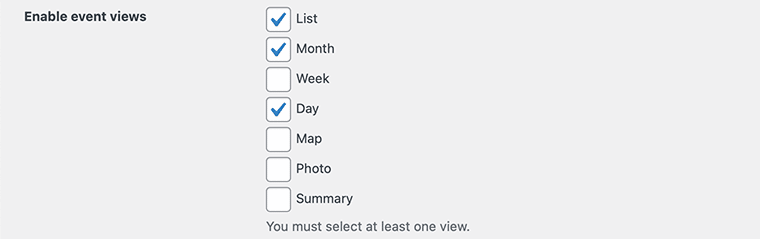
Kalendarz wydarzeń oferuje następujące widoki kalendarza od razu po wyjęciu z pudełka:
- Lista: Wyświetla wydarzenia w kolejności chronologicznej.
- Miesiąc: Wyświetla wydarzenia w tradycyjnej siatce kalendarza.
- Dzień: Wyświetla wydarzenia w określonym dniu na liście.
- Tydzień: Zdarzenia są wyświetlane według tygodnia.
- Mapa: obok mapy wydarzenia są wyświetlane jako lista.
- Zdjęcie: Zdarzenia są wyświetlane z obrazami w kafelkowej siatce.
- Podsumowanie: Szybki przegląd nadchodzących wydarzeń jest wyświetlany wraz z tytułem, datą i godziną każdego wydarzenia.
iii. Domyślne ustawienia szablonów

Te ustawienia pomagają określić domyślny wygląd kalendarza.
- Widok domyślny — określa, który widok kalendarza ma być wyświetlany, gdy użytkownik po raz pierwszy odwiedza kalendarz.
- Domyślny widok mobilny — określa, jaki domyślny szablon ma być wyświetlany, gdy użytkownicy przeglądają kalendarz na swoim urządzeniu mobilnym.
iv. Ukryj rzeczy
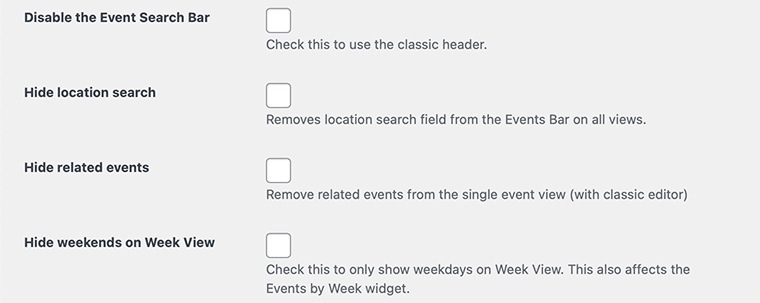
Korzystając z poniższych ustawień, możesz włączyć lub wyłączyć wyświetlanie niektórych elementów w kalendarzu i wydarzeniach.
- Wyłącz pasek wyszukiwania wydarzeń — możesz go włączyć, aby usunąć pasek wyszukiwania wydarzeń u góry kalendarza.
- Ukryj wyszukiwanie lokalizacji — umożliwia usunięcie pola wyszukiwania lokalizacji z paska zdarzeń we wszystkich widokach.
- Ukryj zdarzenia związane — włączenie tej opcji umożliwia wyświetlanie maksymalnie trzech zdarzeń związanych z bieżącym zdarzeniem.
- Ukryj weekendy w widoku tygodnia – dostępne tylko w Kalendarzu wydarzeń Pro. Pozwala to na usunięcie weekendów (sobota i niedziela) z widoku tygodnia kalendarza.
v. Widok miesiąca
Jest to związane z dwoma następującymi ustawieniami, które są stosowane tylko do widoku miesiąca kalendarza.

- Zdarzenia w widoku miesiąca na dzień — można go użyć do określenia maksymalnej liczby zdarzeń wyświetlanych w ciągu dnia w widoku miesiąca kalendarza. W widoku miesiąca możesz zmienić domyślne 3 zdarzenia dziennie. Dodatkowo, aby nie narzucać limitu, użyj -1, a wyświetli wszystkie dostępne zdarzenia.
- Włącz pamięć podręczną widoku miesiąca — w widoku miesiąca ładowanie kalendarza zajmuje więcej czasu niż w przypadku innych widoków, w zależności od liczby wyświetlanych zdarzeń.
Dlatego włączenie tej opcji spowoduje użycie transjentów WordPress. To tymczasowo przechowuje widok, który pomaga poprawić szybkość kalendarza na stronach internetowych z wieloma wydarzeniami.
6. Ustawianie dat i godzin
Aby określić początek tygodnia, strefę czasową i format daty, Kalendarz wydarzeń korzysta z ustawień WordPressa. Możesz znaleźć ustawienia dla wszystkich tych opcji w sekcji Ustawienia> Ogólne z pulpitu WordPress.
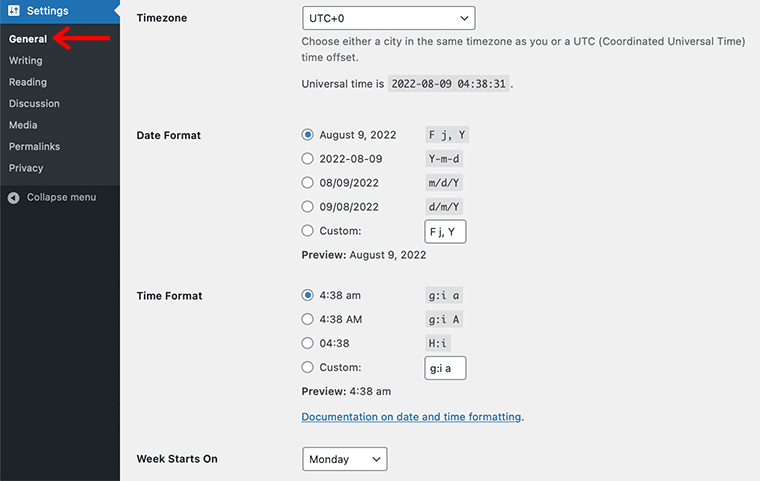
Podobnie, jeśli chcesz zastąpić te ustawienia w ustawieniach WordPressa, Kalendarz wydarzeń pozwala to zrobić za pomocą kilku kliknięć. Możesz to zrobić, przechodząc do Zdarzenia > Ustawienia i klikając kartę Wyświetlanie .
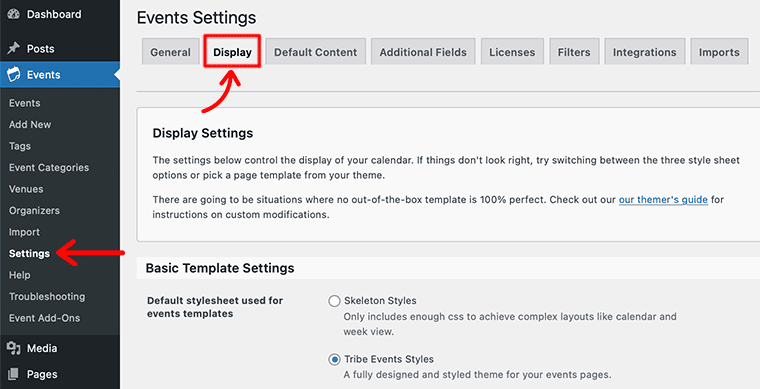
Następnie przewiń w dół do sekcji Ustawienia formatu daty , aby skonfigurować ustawienia tylko dla kalendarza.
W tym ustawieniu znajdziesz format daty z rokiem, datę bez roku, format miesiąca i roku, separator daty i godziny i inne.
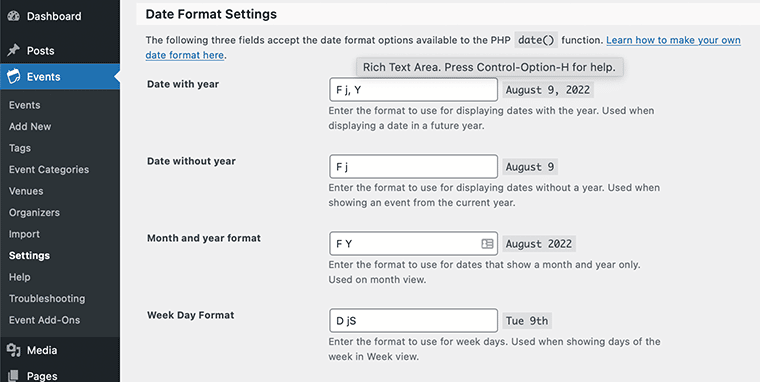
Oto niektóre z kluczowych funkcji Kalendarza wydarzeń, które można znaleźć po zainstalowaniu i aktywacji wtyczki. Niewątpliwie wtyczka jest niezwykle łatwa w użyciu i nawet początkujący mogą nauczyć się jej używać w mgnieniu oka.
Teraz, gdy przyjrzeliśmy się, jak możemy korzystać z wtyczki, spójrzmy jeszcze bardziej i spróbujmy dowiedzieć się o jej dodatku w następnej sekcji.
E. Integracje i dodatki do kalendarza wydarzeń
W tej sekcji przeglądu kalendarzy wydarzeń przyjrzymy się niektórym dodatkom, które dobrze integrują się z wtyczką The Event Calendars.
Teraz spójrz na niektóre dodatki do Kalendarza wydarzeń, aby dodać więcej funkcji do swojej witryny WordPress.
| Dodatki | Opis |
| Kalendarz wydarzeń Pro | Współpracuje z Kalendarzem wydarzeń i dodaje funkcje kalendarza premium, takie jak wydarzenia cykliczne, zaawansowane widoki, fajne widżety, skróty, dodatkowe pola i nie tylko. |
| Agregator zdarzeń | Pomaga bez wysiłku wypełnić kalendarz wydarzeniami z Meetup, Kalendarza Google, iCalendar, Eventbrite, CSV i ICS. |
| Wydarzenia wirtualne | Pozwala wyróżnić wirtualne wydarzenia w kalendarzu i zintegrować je z ulubionymi narzędziami do spotkań online. |
| Bilety na wydarzenia (bezpłatne) | Pomaga sprzedawać i zarządzać biletami i zaproszeniami na wydarzenia |
| Promotor | Możesz wysyłać alerty e-mailowe do odbiorców, gdy wydarzenia zostaną ogłoszone w celu rejestracji lub terminów sprzedaży. |
| Wydarzenia społeczności | Dodajmy formularz zgłaszania wydarzeń do Twojego frontu, aby użytkownicy mogli przesyłać wydarzenia do Twojego kalendarza. |
| Bilety społeczności | Pomaga organizatorom wydarzeń w sprzedaży biletów na wydarzenia, które przesyłają za pośrednictwem wydarzeń społecznościowych. |
| Pasek filtra | Umożliwia użytkownikom wyszukiwanie wydarzeń według kategorii, miejsca, organizatora, dnia tygodnia i nie tylko. |
| Bilety na Eventbrite | Dzięki temu możesz łatwo sprzedawać bilety na swoje wydarzenie bezpośrednio z pulpitu WordPress. |
Teraz, gdy właśnie wymieniliśmy większość dodatków, które integrują się z wtyczką The Event Calendars. Porozmawiajmy o kilku z tych dodatków i zobaczmy, jak działają.
a. Bilety na wydarzenia
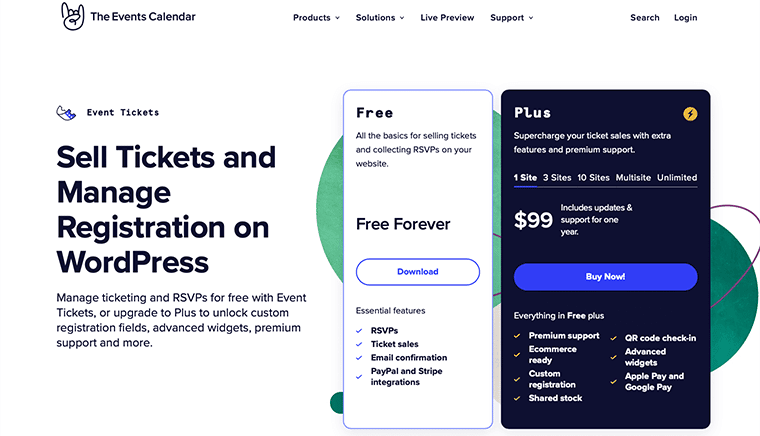
Event Tickets to dodatek do kalendarza wydarzeń, który umożliwia bezpłatne zarządzanie sprzedażą biletów i RSVP. Pozwala łatwo sprzedawać bilety, zbierać rejestracje i zarządzać uczestnikami wydarzeń osobistych lub wirtualnych.
Podobnie, możesz sprzedawać swoje bilety za pośrednictwem WooCommerce lub użyć ich sprzedaży biletów, aby sprzedać swoje bilety za pomocą dodatkowych bramek płatniczych, takich jak Stripe lub Braintree. Ponadto łatwo integruje bilety na wydarzenia z kontem Stripe lub kontem biznesowym PayPal.
Kluczowe cechy:
- Umożliwia zbieranie kluczowych informacji, od nazwiska i adresu e-mail po rozmiar koszulki i preferencje żywieniowe za pomocą formularzy rejestracyjnych uczestników.
- Możesz wyświetlić odliczanie zapasów biletów, które poinformuje klientów, ile biletów pozostało.
- Wygenerujmy raporty sprzedaży i uczestników dla Twoich wydarzeń i biletów.
- Możesz tworzyć wszystkie swoje bilety i RSVP bezpośrednio z pulpitu WordPress — nie są wymagane żadne wtyczki innych firm.
- Z łatwością możesz zarządzać rejestracją i sprzedażą biletów na bezpłatne lub płatne wydarzenia wirtualne.
b. Promotor
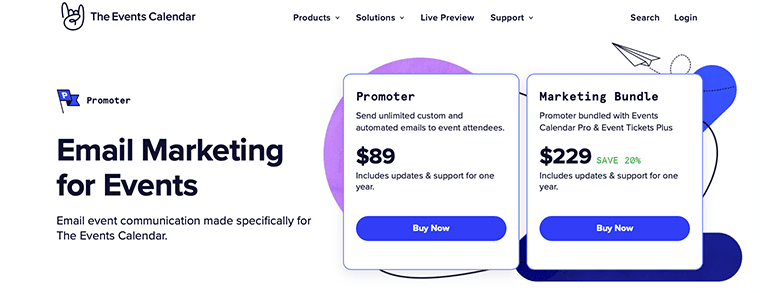
Promotor to dodatek do kalendarza wydarzeń premium, który integruje się z Twoim kalendarzem i witryną WordPress, aby ułatwić marketing e-mailowy na temat wydarzeń. Możesz wysyłać alerty e-mailowe do odbiorców o ogłoszonych wydarzeniach i zwiększać emocje związane z rejestracją lub datami wyprzedaży.
Podobnie możesz go użyć do zwiększenia frekwencji i zaangażowania w wydarzeniach, automatycznie wysyłając przypomnienia o datach wyprzedaży, godzinach wydarzeń i nie tylko. Pozwala nawet tworzyć spersonalizowane wiadomości, aby zwiększyć zaangażowanie dzięki dynamicznej treści w e-mailach.
Kluczowe cechy:
- Możesz uzyskać widok z lotu ptaka na marketing wydarzeń za pomocą widoku osi czasu.
- Umożliwia dodanie logo i kolorów marki do e-mail marketingu.
- Wykorzystajmy automatyczne kampanie marketingowe, aby zaplanować i przygotować wszystkie e-maile na wydarzenie naraz.
- Umożliwia planowanie wstępnie napisanych wiadomości z krótkimi kodami.
- Ponadto możesz dynamicznie scalać tagi, aby wypełniać treść, dzięki czemu nie musisz za każdym razem ponownie pisać wiadomości e-mail.
F. Plan cenowy kalendarza wydarzeń – ile to kosztuje?
Kalendarz wydarzeń to wtyczka freemium WordPress. Występuje zarówno w wersji bezpłatnej, jak i premium . Możesz łatwo pobrać jego podstawową wtyczkę (bezpłatnie) z repozytorium wtyczek WordPress.org lub zainstalować ją bezpośrednio z pulpitu WordPress. Alternatywnie możesz go również pobrać z jego oficjalnej strony internetowej.
Jeśli jednak chcesz wyjść poza podstawy dzięki dodatkowym funkcjom i wsparciu premium, potrzebujesz wersji pro. Zawiera kilka planów cenowych, które należy wybrać zgodnie z wymaganiami biznesowymi.
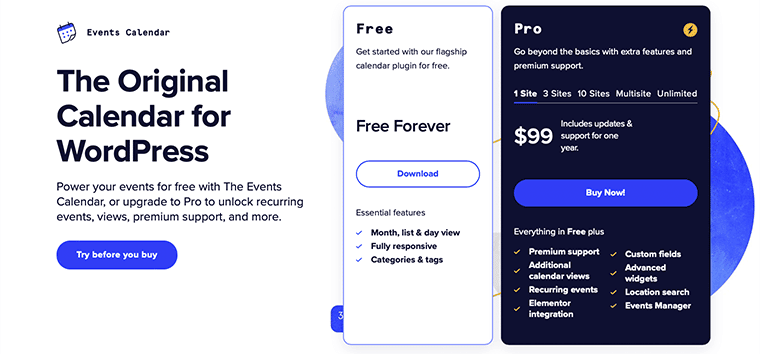
Dzięki Kalendarzowi wydarzeń otrzymasz 5 różnych planów cenowych dla profesjonalnych użytkowników — 1 witrynę , 3 witryny , 10 witryn , wiele witryn i bez ograniczeń .
- 1 Witryna – 99 USD
- 3 witryny – 199
- 10 witryn – 399 $
- Wiele witryn – 399 USD
- Nieograniczony – 799 USD
Wszystkie te plany cenowe zapewniają bezpłatne aktualizacje i wsparcie przez rok, zaawansowane widżety, wyszukiwanie lokalizacji, Menedżer wydarzeń, integrację z Elementorem, wydarzenia cykliczne, pola niestandardowe, wsparcie premium i dodatkowe widoki kalendarza.
Podobnie, jeśli jesteś zadowolony z wtyczki lub nie pasuje ona do Twojego projektu, chętnie zwrócą pełną kwotę w ciągu 30 dni od daty płatności .
G. Obsługa klienta kalendarza wydarzeń
Kalendarz wydarzeń to prosta i łatwa w użyciu wtyczka WordPress. Bez wątpienia nawet początkujący mogą z łatwością korzystać z tej wtyczki bez żadnych kłopotów.
Jeśli jednak potrzebujesz pomocy lub wsparcia w trakcie jego użytkowania, możesz w dużym stopniu polegać na doskonałej obsłudze klienta i bazie wiedzy . Zawiera dobrze zdefiniowaną dokumentację i samouczki, do których możesz się przyjrzeć, aby zagłębić się w tę wtyczkę.
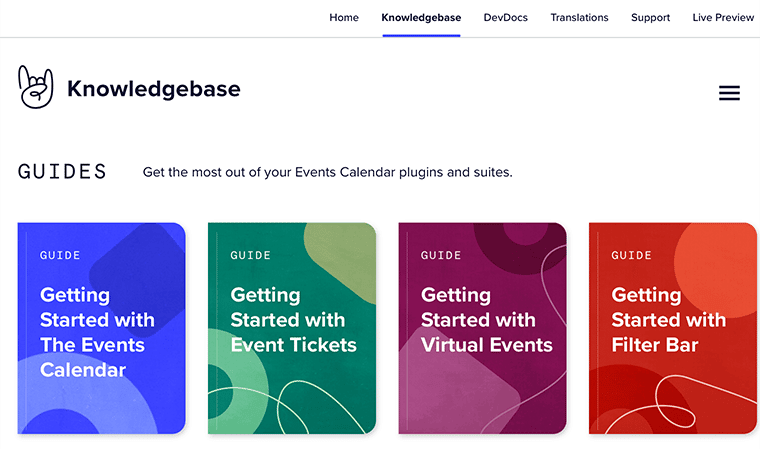
Poza tym możesz znaleźć wszystkie przewodniki dla początkujących dotyczące głównej wtyczki, a także jej dodatków. Nie tylko to, ale także uczy, jak rozwiązywać powtarzające się problemy i problemy w mgnieniu oka.
Podobnie dedykowany przewodnik o nazwie DevDocs jest dostępny dla programistów, którzy lubią samodzielnie dostosowywać swoje witryny. Znajdziesz w nim wszystkie haki, funkcje, klasy i metody wszystkich ich pakietów produktów, które można wykorzystać do niestandardowej funkcjonalności.
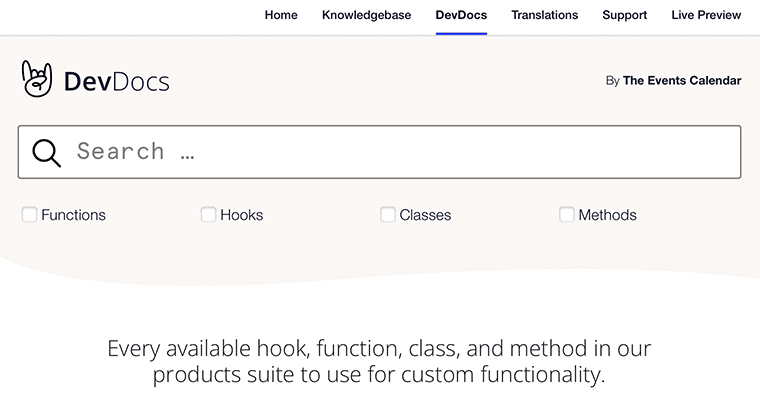
Co więcej, możesz również sprawdzić na forum Kalendarza wydarzeń na WordPress.org . Możesz tam znaleźć użytkowników takich jak my, którzy chcą sobie nawzajem pomagać, rozwiązywać problemy oraz powiększać i wzmacniać społeczność. Ponadto raz w tygodniu zespoły techniczne przychodzą, aby pomóc użytkownikom w podstawowym rozwiązywaniu problemów i identyfikowaniu błędów.
To wyżej wymienione wsparcie i zasoby są bezpłatne dla wszystkich użytkowników. Nie musisz kupować ani stać się jego użytkownikiem premium, aby uzyskać dostęp do tych zasobów. Chociaż oferuje wsparcie premium dla swoich klientów z płatnymi licencjami .
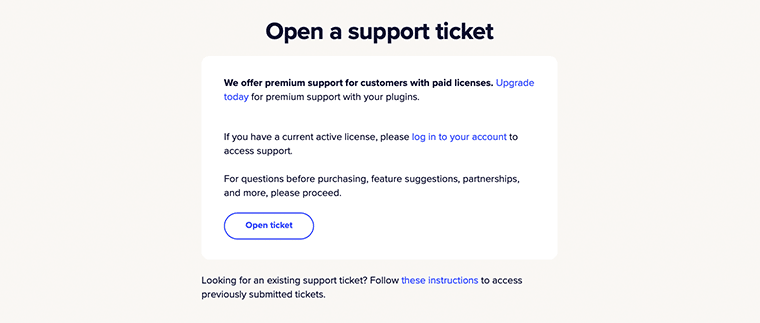
Dzięki wsparciu premium możesz otworzyć zgłoszenie do pomocy technicznej i przesłać swoje problemy, zapytania lub sugestie. Dodatkowo możesz nawet uzyskać dostęp do wcześniej przesłanych biletów. Jedynym haczykiem jest to, że musisz mieć konto z wtyczką The Events Calendar.
H. Kalendarz wydarzeń Alternatywy i konkurenci
Ogólnie rzecz biorąc, Kalendarz wydarzeń to doskonała wtyczka WordPress do tworzenia i zarządzania wydarzeniami w Twojej witrynie. Jeśli jednak nadal nie masz pewności co do tej wtyczki, możesz poszukać dla niej lepszych alternatyw. Dlatego przyjrzyjmy się teraz alternatywom dla wtyczki Kalendarz wydarzeń.
1. Menedżer wydarzeń
Menedżer wydarzeń to popularne bezpłatne rozwiązanie do zarządzania wydarzeniami dla WordPress. Jest obecnie aktywny na ponad 100 000 witryn WordPress z pozytywną oceną 4,1 na 5 gwiazdek.
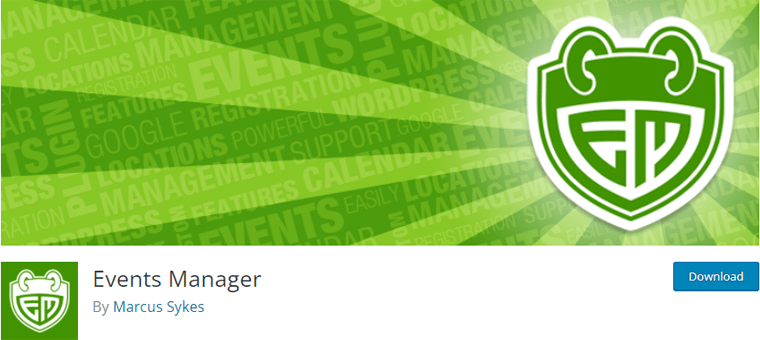
Jest to uniwersalna wtyczka, która pozwala szybko i łatwo tworzyć wydarzenia, akceptować rezerwacje i zarządzać uczestnikami. Jego podstawowa wersja jest naprawdę przydatna i może z łatwością zarządzać podstawowymi wydarzeniami.
Natomiast w wersji premium możesz dodawać opcje płatności, rabaty i kupony, dostosowywać formularze rezerwacji i wiele więcej. Ponadto jego interfejs użytkownika płynnie integruje się z pulpitem WordPress i działa jak kalendarz na pulpicie.
2. Terminowy kalendarz wydarzeń typu „wszystko w jednym”
Timely All-in-One Events Calendar to darmowa wtyczka do zarządzania wydarzeniami dla WordPress.
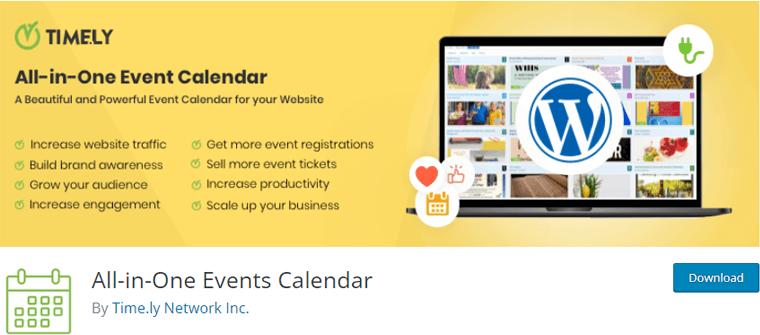
Posiada piękny i nowoczesny interfejs użytkownika, dzięki czemu jest niezwykle łatwy w użyciu dla początkujących. Możesz łatwo dodawać wydarzenia, sortować je w kategorie i tagi oraz wybierać układ z trzech wbudowanych szablonów.
Podobnie umożliwia dodawanie wydarzeń z innych kalendarzy obsługujących format iCal, w tym Kalendarza Google. Możesz nawet wyświetlać swoje miejsca wydarzeń za pomocą Map Google wraz ze szczegółami wydarzenia.
3. Mój kalendarz
Mój kalendarz to kolejna prosta, ale potężna wtyczka do zarządzania wydarzeniami, która ułatwia prezentowanie wydarzeń i zarządzanie nimi.
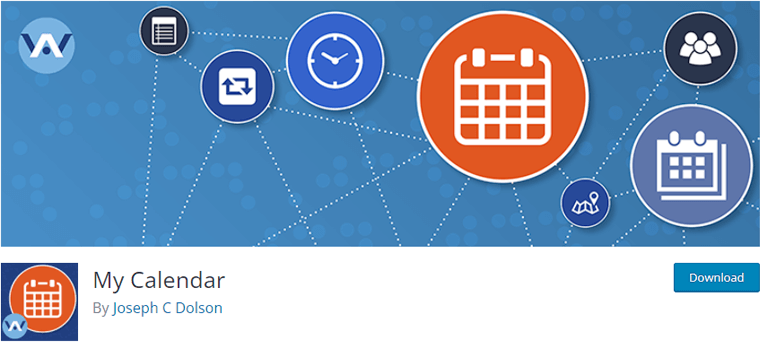
Jest to przyjazna dla początkujących wtyczka, z której każdy może korzystać i zapewnia ogromną elastyczność programistom potrzebującym niestandardowego kalendarza. Zawiera generator krótkich kodów i widżety, które umożliwiają łatwe dodawanie kalendarzy do postów na blogu WordPress, stron lub pasków bocznych.
Podobnie w wersji premium możesz dodawać zgłoszenia użytkowników, umieszczanie sponsorowanych wydarzeń, import wydarzeń z narzędzi innych firm i nie tylko. Możesz także wyświetlać Mapy Google na jednej stronie wydarzenia i w wyskakującym okienku wydarzenia.
Sprawdź więcej alternatyw dla Kalendarza wydarzeń z naszym artykułem najlepsze wtyczki wydarzeń WordPress, aby łatwo tworzyć i zarządzać kalendarzem wydarzeń w swojej witrynie WordPress.
I. Często zadawane pytania – FAQ
Kalendarz wydarzeń to podstawowa wtyczka wymagana do uruchamiania dowolnych dodatków do kalendarza premium, w tym Kalendarz wydarzeń Pro, Wydarzenia społecznościowe, Pasek filtrów i inne.
Natomiast Kalendarz wydarzeń Pro współpracuje z Kalendarzem wydarzeń i oferuje dodatkowe funkcje, takie jak wydarzenia cykliczne, dodatkowe widoki kalendarza, skróty kalendarza i inne.
TAk! Kalendarz wydarzeń zawiera wbudowane narzędzie do importowania plików CSV, które automatycznie umożliwia importowanie wydarzeń z Kalendarza Google, Meetup, Eventbrite i innych.
Niektóre z popularnych dodatków dostępnych do Kalendarza wydarzeń to Kalendarz wydarzeń Pro, Agregator wydarzeń, Bilety społecznościowe, Promotor, Wydarzenia wirtualne, Wydarzenia społecznościowe itp.
Niestety Kalendarz wydarzeń nie pozwala na posiadanie więcej niż jednego kalendarza w Twojej witrynie. Zamiast tego możesz używać kategorii lub tagów wydarzeń do tworzenia widoków kalendarza, które wyświetlają tylko określone wydarzenia.
Korzystając z wtyczki Events Tickets, możesz tworzyć RSVP i bilety na wydarzenia. Dodatkowo dobrze integruje się z PayPal, dzięki czemu możesz zbierać płatności za bilety.
J. Ostateczny werdykt – czy warto?
Na tym kończymy przegląd Kalendarza wydarzeń i mamy nadzieję, że masz już wystarczająco dużo pomysłów na ten temat. Do tej pory już zdecydowałeś, czy powinieneś lub nie powinieneś używać tej wtyczki do zarządzania wydarzeniami, czy nie.
Jeśli nadal jesteś w złudzeniu, pomóżmy ci w tym ponownie w kilku słowach. Uważamy, że Kalendarz wydarzeń to prosta, ale potężna wtyczka wydarzeń, która pozwala łatwo tworzyć i zarządzać wydarzeniami.
Chociaż na pierwszy rzut oka może wydawać się dość prosty, wydaje się, że ma wszystkie funkcje, które powinna mieć każda wtyczka eventowa. Jego bezpłatna podstawowa wtyczka sama w sobie jest wystarczająco dobra, aby pomóc Ci w tworzeniu i zarządzaniu wydarzeniami.
Jednak może się okazać, że liczba funkcji może być nieco cienka. Nie zniechęcaj się tym, ponieważ daje to użytkownikowi możliwość samodzielnego dostosowania swojego kalendarza.
Poza tym jego wersja pro zawiera wszystkie dodatkowe funkcje, które mogą pomóc zwiększyć funkcjonalność Twojej witryny. Podczas korzystania z wtyczki nigdy Cię nie rozczarowuje ani nie spowalnia Twojej witryny w dowolnym momencie.
Tak więc – ogólnie uważamy, że Kalendarz wydarzeń to dobra wtyczka do wydarzeń WordPress. Pozwala łatwo tworzyć i zarządzać kalendarzem wydarzeń w witrynie WordPress.
Wniosek
O to chodzi. To jest krótka recenzja wtyczki Kalendarz wydarzeń. Mamy nadzieję, że zgodzisz się z naszą recenzją.
Jeśli masz dodatkowe pytania dotyczące Kalendarza wydarzeń i jego działania, zostaw komentarz poniżej. Postaramy się odpowiedzieć jak najszybciej.
Daj nam również znać, jeśli używasz wtyczki Kalendarz wydarzeń i podziel się z nami swoją opinią w sekcji komentarzy poniżej.
Możesz zapoznać się z naszym artykułem na temat najlepszych motywów WordPress dla witryn wydarzeń, a także zapoznać się z najlepszymi wtyczkami galerii zdjęć WordPress.
Jeśli podoba Ci się ten artykuł, podziel się nim ze znajomymi i współpracownikami. Nie zapomnij też śledzić nas na Twitterze i Facebooku.
